이 글에서는 윈도우11 노트북 덮개 열때 전원이 자동으로 켜지는 문제를 알아보고 자동 부팅 문제를 해결하는 방법에 대해서 정리했습니다.
사용자가 노트북 덮개를 열 때 자동으로 부팅되며 이러한 동작은 사용자가 컴퓨터를 사용한다는 가정 하에 기본 값으로 설정된 편의 중 하나입니다.
노트북 덮개를 열면 전원이 들어가며 부팅 뿐만 아니라 절전 모드 상태일 때도 노트북 덮개를 열면 절전 모드가 풀리면서 컴퓨터를 사용할 수 있는 준비 상태가 되는데요.
평소에 노트북 덮개를 자주 열고 닫는 습관을 가진 사용자라면 사용자가 필요할 때 전원을 넣어야 할 때도 있어서 이 기능이 경우에 따라서는 불편할 수 있습니다.
이러한 경우 사용자의 편의에 따라서 노트북 덮개를 열 때 전원이 켜지게 또는 안켜지게 설정할 수 있습니다.
이 기능은 윈도우11의 전원 관리 옵션에서 설정하는 것으로 모든 노트북의 제조사(삼성, LG, 레노버, 서피스 등)에서 설정할 수 있습니다.
목차
윈도우11 노트북 덮개 열때 전원 안켜지게 설정하기
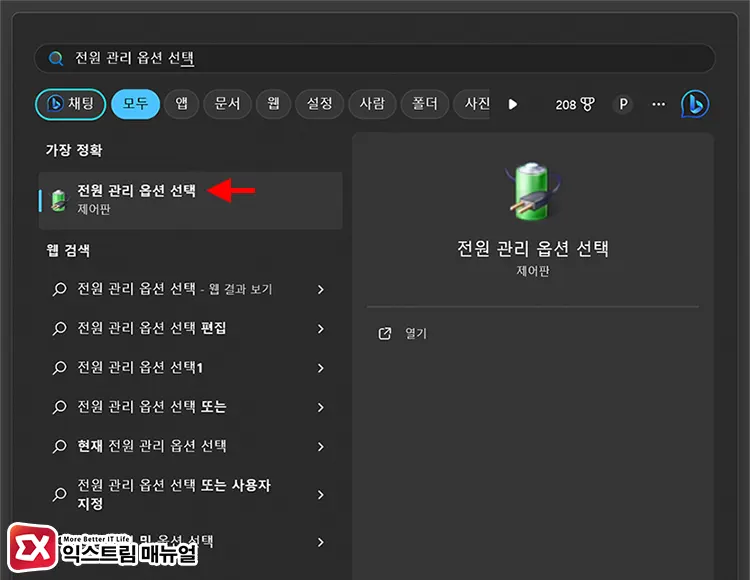
- 시작 상단 검색 상자를 클릭하거나 Win + S 키를 누른 후, 전원 관리 옵션 선택을 입력해 실행합니다.
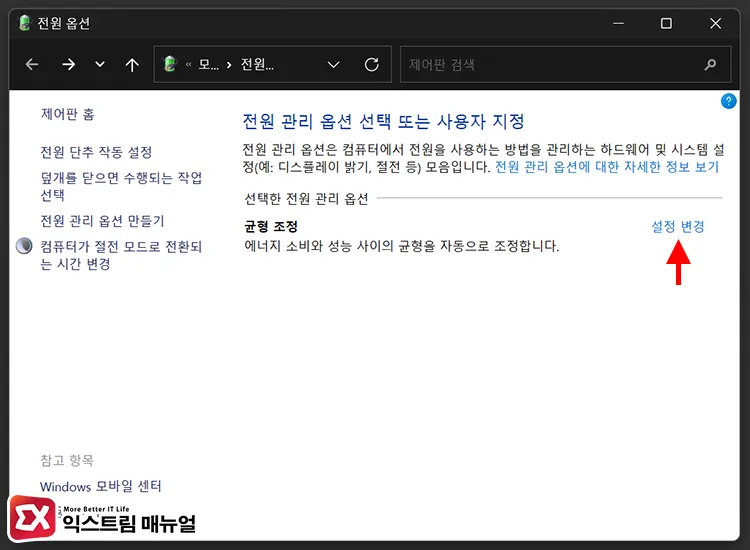
- 현재 선택되어 있는 전원 관리 옵션 오른쪽의 설정 변경 버튼을 클릭합니다.
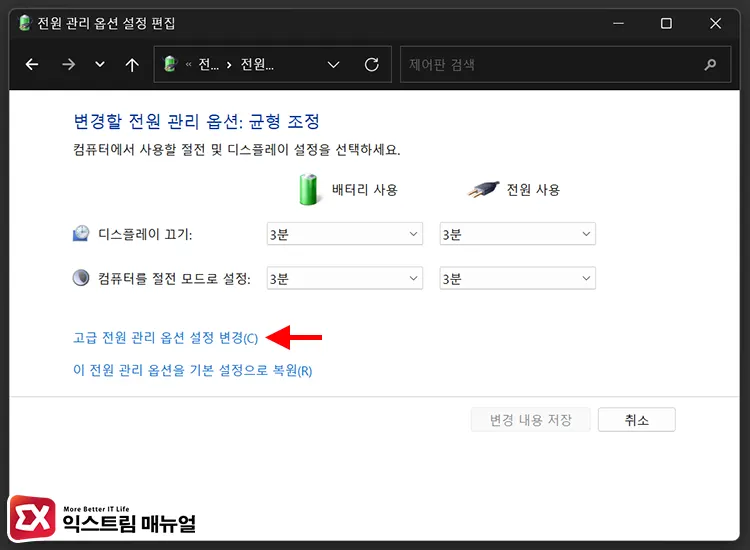
- 옵션 목록 하단의 고급 전원 관리 옵션 설정 변경을 클릭합니다.

- 고급 설정 목록에서 전원 단추와 덮개 메뉴를 펼친 다음 닾개 열기 작업을 선택합니다.
- 배터리 사용과 전원 사용 모두 ‘아무 것도 안 함’으로 설정합니다.
💡 덮개 열기 작업을 디스플레이 켜기로 설정하면 덮개를 열 때 전원이 켜지며, 아무 것도 안 함으로 설정하면 전원이 안켜지게 됩니다.
전원 옵션 덮개 열기 작업 레지스트리 설정
앞서 소개한 방법을 통해서 윈도우11에서 노트북 덮개를 열 때 전원 안켜지게 설정할 수 있는데, 일부 노트북에서는 ‘덮개 열기 작업’ 옵션이 없는 경우가 있습니다.
필자가 사용하는 서피스 랩탑5 노트북도 덮개 열기 작업 옵션이 없어서 레지스트리 편집을 통해서 추가한 후 자동 부팅 설정을 해제 했습니다. 😅
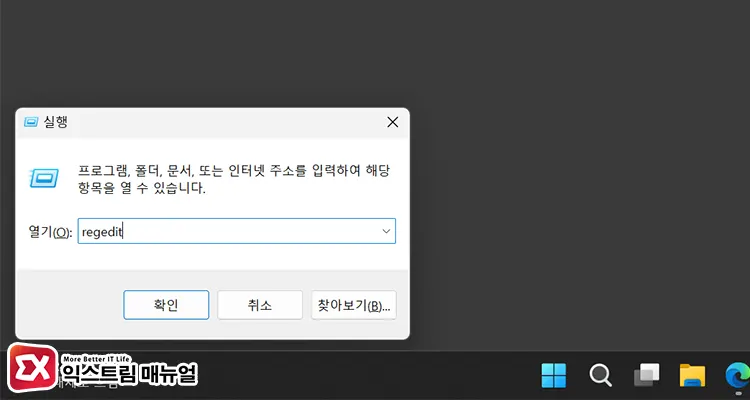
- 전원 옵션 관련 창을 모두 닫은 다음, Win + R 키를 눌러 실행을 엽니다.
regedit을 입력 후 Enter 키를 눌러 레지스트리 편집기를 실행합니다.
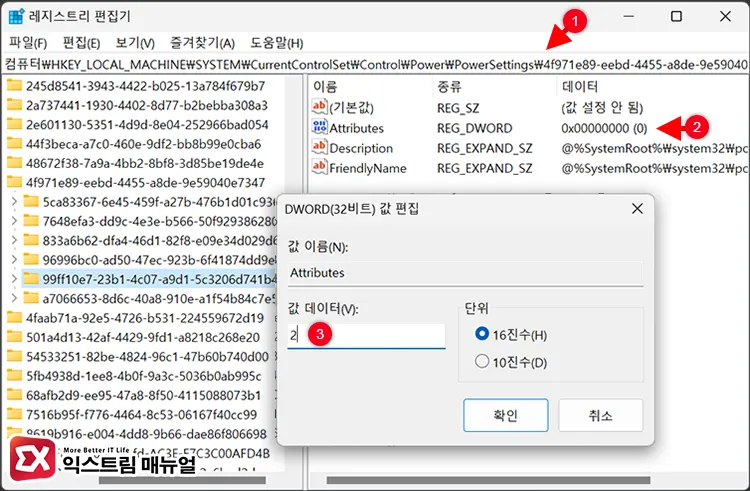
컴퓨터\HKEY_LOCAL_MACHINE\SYSTEM\CurrentControlSet\Control\Power\PowerSettings\4f971e89-eebd-4455-a8de-9e59040e7347\99ff10e7-23b1-4c07-a9d1-5c3206d741b4- 편집기 상단의 주소 상자에 위 경로를 복사한 후 붙여넣기 합니다.
Attributes값을 더블 클릭한 후, 값 데이터를 2로 변경합니다.- 전원 옵션을 다시 연 후 고급 설정에서 덮개 열기 작업이 추가되었는지 확인합니다.
마치며
윈도우11 노트북 덮개 열때 전원이 켜지면서 자동 부팅 되는 방식은 노트북을 열면 바로 작업을 이어갈 수 있게 끔 사용자 UX를 유도하는 것으로 최근에 출시한 노트북의 기본 설정으로 되어 있습니다.
덮개를 닫을 떄 절전 모드로 빠지게 설정한 후, 덮개를 열 때 디스플레이가 켜지게 하면 노트북을 열고 닫을 때 전원 버튼을 누를 필요 없이 언제나 자동 부팅이 되기 때문에 편리한 기능이죠.
하지만 노트북 덮개를 열고 닫는 빈도가 높거나, 디스플레이는 끈 상태에서 데스크북 형태로 사용하는 등 사용자마다 활용하는 형태가 다르기 때문에 윈도우11 노트북 덮개 열때 전원 안켜지게 설정하는 방식이 필요할 수도 있습니다.
필자 또한 자주 덮개를 여는 입장에서 매번 열 때마다 부팅이 되는게 번거로웠는데, 전원 옵션이 없을 때 레지스트리를 추가해서 전원이 안켜지게 설정하니 필요할 때마다 전원 버튼을 눌러서 직접 부팅을 선택할 수 있어서 필자가 사용하는 패턴에 맞게 설정할 수 있었습니다.
Microsoft 서피스를 기준으로 설정을 했지만 삼성, LG 노트북 또한 마찬가지로 설정할 수 있으니 활용해 보시길 바랍니다.




1개 댓글. Leave new
안녕하세요. 좋은 내용 감사드립니다.
말씀해주신대로 셋팅을 했는데
전원을 완전히 끈 상태에서 노트북 덮개를 열었을 때는 부팅이 되지가 않습니다.
노트북 덮개가 닫혀있을 때, 이 때가 절전상태인 경우에만 덮개를 열었을 때 전원 버튼을 누르지않아도 화면이 켜집니다.
위 글 방법대로 셋팅했을 경우는 완전히 종료를 하고 덮개를 닫은 후 다시 열었을 때 부팅이 바로 되지는 않는 것인가요?